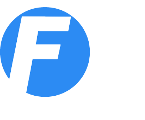- Fakturiranje
- Fakturiranje
- E-račun
- Pregled računov
- Dobavnice
- Opomini
- Evidenca terjatev
- UPN položnica
- Plače
- Plača - obračun
- Pregled plač
- Regres
- Osnovna sredstva
- Register OS
- Stanje OS
- Amortizacija OS
- DDV
- Knjiga izdanih računov
- Knjiga prejetih računov
- DDV-O Obračun DDV
- PO-O Poročilo o dob.
- RP-O Rekapit. poročilo
- Davčna blagajna
- Plačilni nalogi UPN QR
- Potni nalogi
- Potni nalogi
- Obračun stroškov
- Evidenca nalogov
- Mesečni potni nalog
- Delovni nalogi
- Planer
- Nalepke, barkode
- Analitika
- Blagajna
- Prejemek
- Izdatek
- Dnevnik
- Pregled dogodkov
- Mesečni dnevnik
- Prejeto
- Prejeti računi
- Pregled računov
- Stroškovni pregled
- Pogodbe
- Banka
- Vnos TRR
- Pregledi
- Zaloge blaga
- Prevzemnica
- Raziskovalec zaloge
- Inventura
- Sprememba cen
- Stanje zalog
- Naročilnica
- Knjiga prihodkov
- KPO vnos
- Avt. knjiženje
- Pregled KPO
- Pobot
Program Firmar je na voljo za uporabo na operacijskem sistemu Windows.
Na voljo je tudi Firmar blagajna za Android, ki vam omogoča uporabo davčne blagajne na telefonu ali tabličnem računalniku.
Program za izdajo računov, vodenje blagajne, potne naloge in obračun potnih stroškov, evidenco prejetih računov, vodenje prometa na transakcijskem računu, spremljanje plačil, izdelavo plačilnih nalogov in vodenje zalog.
Firmar je mogoče uporabljati na več načinov - od poljubnega kombiniranja in povezovanja modulov, do povezovanja več programov Firmar v skupen sistem - omrežje.
Kakšne so lastnosti programa Firmar?
vsebina demo lastnosti fakturiranje blagajniški prejemek izdatek dnevnik prejeti računi prejeti računi stroškovni pregled naročilnica vnos v banko pregledi banke potni nalog obračun potnih stroškov evidenca potnih nalogov pregled računov in plačil terjatve upn plačilni nalogi pobot cenik novosti kontakt podjetje prva stran
Firmar - uporabniški priročnik
Navodila za uporabo programa Firmar so na voljo preko spleta (spodaj) ali v naslednjih formatih:
firmar-navodila.doc Word
firmar-navodila.odt OpenOffice
Navodila lahko prikličete tudi v programu s tipko F1.
Šifranti / Partnerji / Vnosna polja
Naziv - vnesete naziv partnerja (ime in priimek fizične osebe, naziv podjetja pravne osebe ipd.).
Naziv 2 - vnesete lahko dodatni naziv partnerja.
Naslov - vnesete naslov partnerja.
Poštna številka - vnesete številčno oznako pošte.
Pošta - vnesete pošto.
Država - izberete lahko tudi državo.
Skupina - vnesete skupino v katero želite, da spada partner. Skupine lahko poimenujete npr. kupci, dobavitelji, partnerji A,...
Šifra dejavnosti - izberete lahko dejavnost po standardni klasifikaciji dejavnosti.
Opis dejavnosti - opis dejavnosti se avtomatsko izpiše po vnosu oz. izbiri dejavnosti.
Davčna/ID št. - vnesete partnerjevo identifikacijsko ali davčno številko. Bodite pozorni na to, da v primeru identifikacijske številke, ki je obvezna kadar vnašate partnerja, ki je davčni zavezanec, vnesete tudi predpono SI. V odvisnosti od partnerjevega statusa, se bo davčna oz. identifikacijska številka prikazala na izdanem dokumentu.
Tip zavezanca - izberite ali je partner Zavezanec za DDV, Mali davčni zavezanec (ni zavezanec) ali pa Končni potrošnik. Če je zavezanec, se bo k davčni številki avtomatsko dodala predpona SI.
Matična številka - vnesete partnerjevo matično številko.
Kontakt - vnesete kontaktno osebo. To vnosno polje je uporabno pri vnosu podjetja.
Telefon - vnesete eno ali več partnerjevih telefonskih številk.
Fax - vnesete številko partnerjevega faksa.
E-mail - vnesete partnerjev e-mail naslov.
WWW - vnesete lahko naslov spletne strani, ki je lahko samo ime domene, npr. www.firmar.si ali pa URL, npr. http://www.firmar.si . Z gumbom zraven vnosnega polja lahko povezavo odprete v brskalniku.
Tip osebe - izberite če je Pravna oseba ali Fizična oseba. V primeru izbire fizične osebe se bo tip zavezanca spremenil v končni potrošnik.
IBAN - vnesete številko partnerjevega transakcijskega računa. Obvezna je uporaba mednarodne oblike zapisa v obliki SI56 xxxx xxxx xxxx xxx.
BIC - vnesete BIC (SWIFT) kodo partnerjeve banke. Gumb (puščica) zraven vnosa BIC poskuša avtomatsko najti BIC banke, če je vnesen IBAN. Ta opcija deluje samo za slovenske banke, za tuje morate to kodo pridobiti od partnerja. Gumb UJP/BS vnese BIC UJPLSI2DICL (UJP) oz. BSLJSI2X (Banka Slovenije), ki se uporabljata za proračunske uporabnike (e-račun).
IBAN 2, IBAN 3 - vnesete lahko dodatne transakcijske račune.